Nuestro equipo de editores e investigadores capacitados han sido autores de este artículo y lo han validado por su precisión y amplitud.
wikiHow's Content Management Team revisa cuidadosamente el trabajo de nuestro personal editorial para asegurar que cada artículo cumpla con nuestros altos estándares de calidad.
Este artículo ha sido visto 70 926 veces.
Aprender cómo generar código de sitios web en HTML y CSS puede ser un proceso largo y arduo, especialmente si intentas aprender por tu cuenta y desde cero. Si bien puedes comprar libros para que te guíen a través del proceso de codificación en HTML, muchas veces hay conceptos que necesitas ver en la práctica para poder comprenderlos bien. La habilidad para copiar un sitio web te permitirá analizar el proceso de codificación, bit por bit, y así podrás comprender exactamente cómo funciona el código HTML.
Pasos
Método 1
Método 1 de 2:Windows
-
1Descarga e instala HTTrack. Si quieres copiar un sitio completo, o muchas páginas de un sitio de una sola vez, sería bueno que uses una herramienta de descarga automática de sitios. Guardar cada página manualmente puede ser una tarea que requiere de mucho tiempo. Con estas utilidades podrás automatizar todo el proceso.
- El programa para copiar sitios web más popular y completo es HTTrack, un programa de código abierto disponible para Windows y Linux. Este programa puede copiar un sitio web completo, o ¡hasta todo Internet si lo configuras (in)apropiadamente! Puedes descargar HTTrack gratis desde la página www.httrack.com.
-
2Establece la carpeta de destino donde guardarás los archivos copiados. Una vez que abras HTTrack, tendrás que establecer una carpeta de destino para los archivos del sitio web. Asegúrate de crear una carpeta exclusivamente para guardar copias de sitios web, de lo contrario tendrás dificultades para encontrarlos en el futuro.
- Ponle un nombre a tu proyecto para ubicarlo más fácil. HTTrack creará una carpeta dentro de la carpeta de destino con el nombre del proyecto.
-
3En el menú desplegable elige la opción "Descargar sitio(s) web". De esta forma te asegurarás de que HTTrack descargue todo el contenido del sitio web, incluyendo todas las imágenes y otros tipos de archivos.
-
4Ingresa la dirección que quieras copiar. Si quieres copiar muchos sitios en la misma carpeta del proyecto, puedes ingresar viarios sitios web. En forma predeterminada, HTTrack capturará todos los enlaces posibles del sitio web que estén en el mismo servidor web.
- Si para ingresar al sitio web que quieres copiar tienes que iniciar sesión, utiliza el botón "Agregar URL" para ingresar la dirección del sitio web junto con el nombre de usuario y la contraseña.
-
5Comienza a copiar el sitio web. Una vez que hayas ingresado las URL, podrás iniciar el proceso de copia. Dependiendo del tamaño del sitio web, el proceso de descarga podría tardar un tiempo considerable y consumir bastante acho de banda. HTTrack te mostrará el progreso de todos los archivos que se van a copiar en tu computadora.[1]
-
6Revisa el sitio web que copiaste. Una vez que haya finalizado la descarga, puedes abrir el sitio web que copiaste y explorarlo directamente desde tu computadora. Abre cualquiera de los archivos HTM o HTML en un navegador web para ver las páginas como si estuvieses navegando por Internet. También puedes abrir estos archivos en un editor de páginas web para ver todo el código que las hace funcionar. En forma predeterminada, los enlaces del sitio web ahora apuntarán a los archivos descargados y no a direcciones del sitio web para que puedas navegar completamente sin conexión.
Método 2
Método 2 de 2:Mac
-
1Descarga SiteSucker desde la App Store de Mac. Este es un programa gratuito que te permitirá descargar copias completas de sitios web. También puedes descargar SiteSucker desde su sitio web ricks-apps.com/osx/sitesucker/index.html.
- Si descargaste la aplicación desde el sitio web, haz doble clic en el archivo DMG que descargaste. Arrastra el ícono de la aplicación SiteSucker hacia la carpeta "Aplicaciones" para instalarla.
-
2Ingresa la dirección URL del sitio web que quieras copiar. Con las opciones predeterminadas de SiteSucker, se copiarán todas las páginas y se descargarán a tu computadora. SiteSucker seguirá todos los enlaces que encuentre, pero solo descargará archivos que estén en ese mismo servidor web.
- Si eres un usuario avanzado, puedes ajustar las configuraciones de SiteSucker, pero si solo quieres copiar un sitio web, puedes dejar todo tal como está. SiteSucker en forma predeterminada copiará todo el sitio web.
- Una configuración que sí podrías cambiar, es la ubicación de tu computadora donde vas a copiar del sitio web. Haz clic en el botón del engranaje para abrir el menú de configuración. En la sección "General", utiliza el menú "Destination" (destino) para seleccionar dónde quieres guardar los archivos.
-
3Haz clic en el botón "Download " (descargar) para comenzar a guardar el sitio web. SiteSucker comenzará a descargar todo el contenido del sitio web que hayas ingresado en el campo "URL". Esto podría tardar bastante tiempo, pero puedes monitorear el progreso en la parte inferior de la ventana de SiteSucker.
-
4Ingresa tu nombre de usuario y tu contraseña si te lo piden. Si quieres intentar descargar contenido de un sitio web protegido por contraseña, te pedirán la información para iniciar sesión. En forma predeterminada, SiteSucker primero revisará el llavero para ver si ya está almacenada ahí. Si no lo está, tendrás que ingresarla manualmente.[2]
-
5Una vez que hayas terminado de descargar el sitio web que copiaste, ábrelo. Puedes visualizarlo sin conexión de la misma forma que lo harías si estuvieses conectado. SiteSucker ubicará las páginas de modo que apunten hacia los archivos locales que descargaste en lugar de apuntar hacia la dirección en línea como antes. Esto te permitirá ver el sitio entero sin estar conectado a Internet.
Advertencias
- Muchos administradores de sitios web incluyen funciones en sus sitios que los notifican cuando alguien publica en la web ese mismo contenido bajo el sitio de otra persona. No asumas que solo por el hecho de que puedes acceder al contenido, eres libre de usarlo. Contacta siempre al administrador o al propietario de un sitio web antes de usarlo para tus propios fines.
- Copiar un sitio web y luego usarlo como propio se considera como plagio. También puede considerarse como robo de propiedad intelectual. Nunca uses contenido copiado desde otro sitio web como propio. Sin embargo, puedes citar pequeñas partes del contenido de otra persona si le atribuyes los créditos correspondientes.




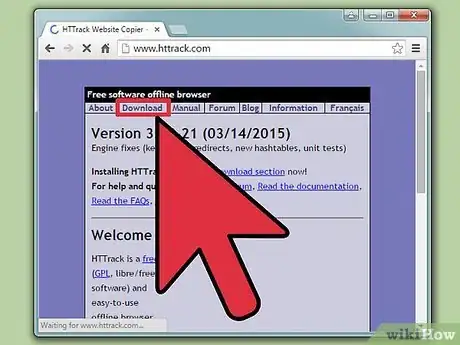
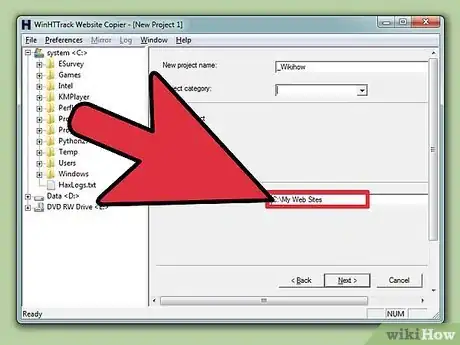
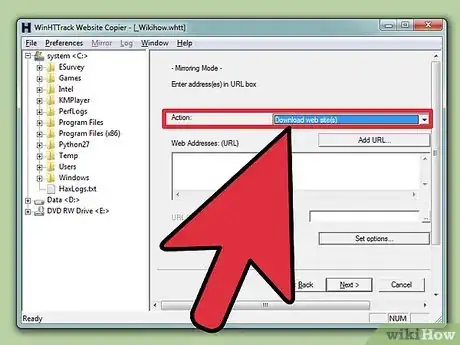
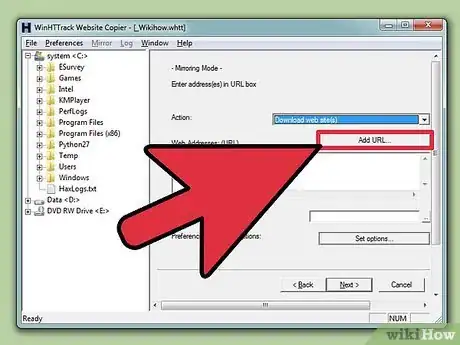
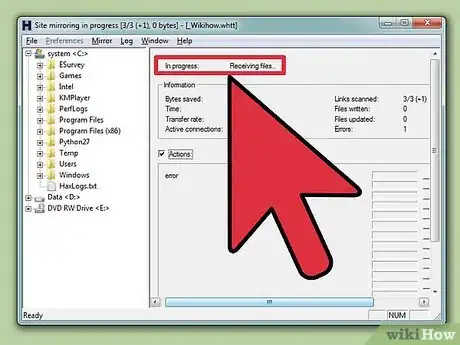
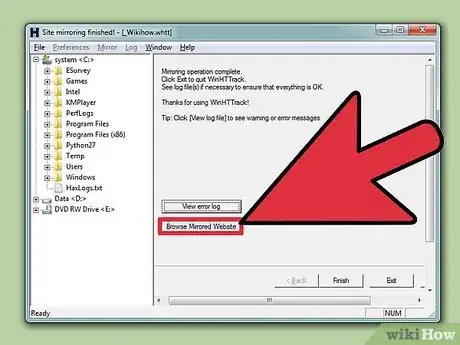
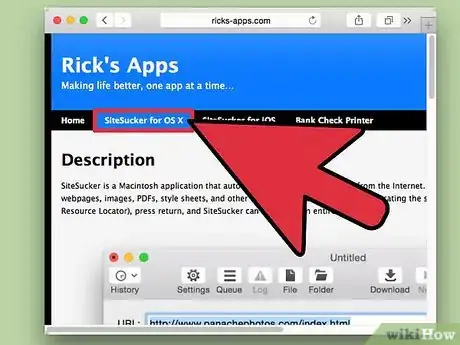
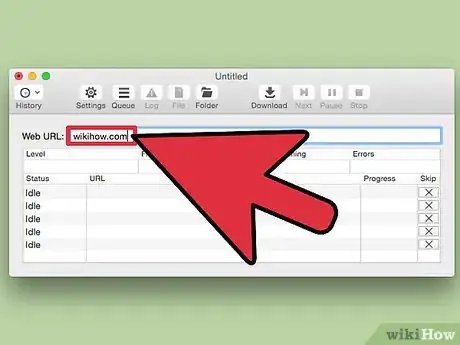
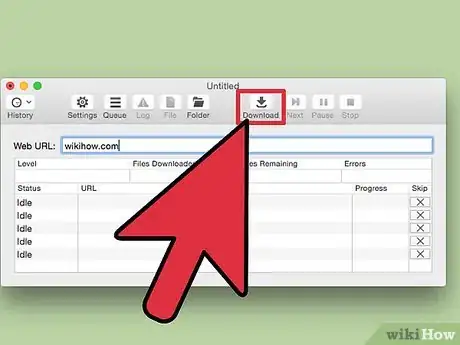
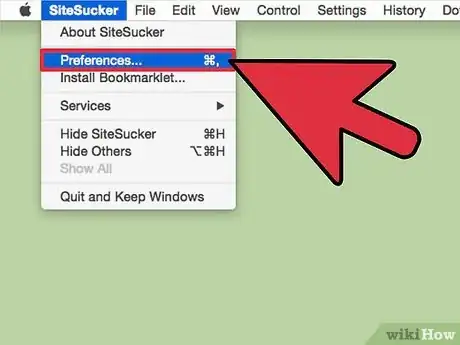
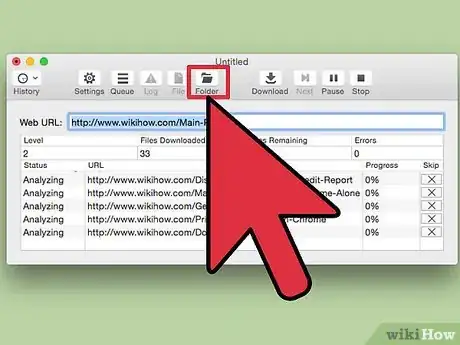
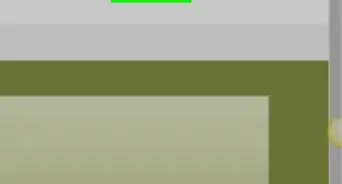
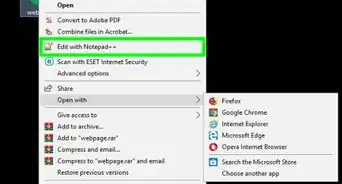
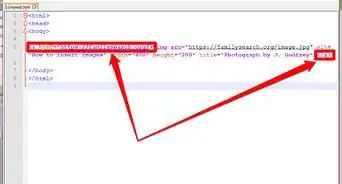
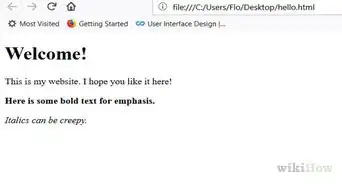

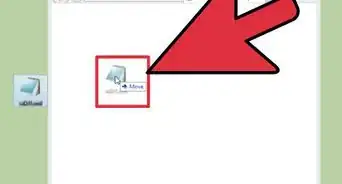
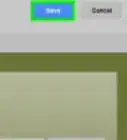
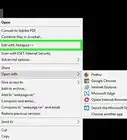
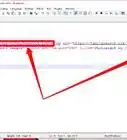
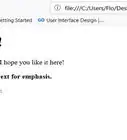

wikiHow's Content Management Team revisa cuidadosamente el trabajo de nuestro personal editorial para asegurar que cada artículo cumpla con nuestros altos estándares de calidad. Este artículo ha sido visto 70 926 veces.